Самые важные изменения в версии 3.4
Опубликовано: 2020-05-21Каждое программное обеспечение развивается, что предполагает использование новых технологий, чтобы сделать его лучше. Также важно улучшить дизайн, чтобы повысить удобство использования программного обеспечения. Обновление 3.4 — это наша четвертая основная версия, и это второе изменение пользовательского интерфейса Smart Slider. Что это за изменения и как они помогают развитию Smart Slider? Продолжайте читать, чтобы узнать!
️ Обратите внимание : после установки версии 3.4 вы не сможете перейти на более раннюю версию!
Изменения в редакторе слайдов
Редактор слайдов — это место, где вы проводите большую часть своего времени, и он претерпел некоторые серьезные улучшения пользовательского интерфейса. Во-первых, он имеет совершенно новую и современную планировку. В версии 3.4 вы можете редактировать свои слайды в полном размере, без использования меню WordPress или Joomla, занимающего полезную область редактирования.
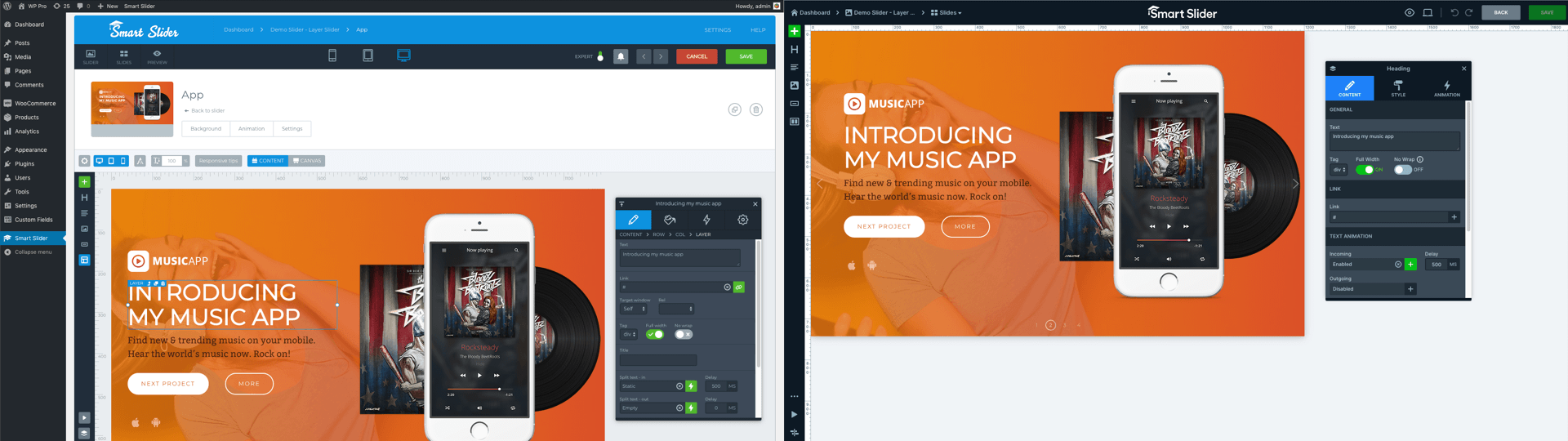
Но есть и другие улучшения, которые не так легко заметить. Давайте рассмотрим некоторые из наиболее важных изменений более подробно!
Настройки слайда перемещены в окно слоя
Мы улучшаем Smart Slider 3 на основе отзывов наших пользователей. В последнее время мы обнаружили, что многие пользователи искали параметры слайда в окне слоя. Поэтому, когда мы переделывали редактор слайдов в версии 3.4, мы помнили об этом и переместили параметры слайда в окно слоя. В результате вы видите такие настройки, как фон слайда, только тогда, когда действительно хотите работать со слайдом. Это помогает сделать пользовательский интерфейс чище. Кроме того, вам не нужно прокручивать вверх и вниз, чтобы увидеть изменения, которые вы внесли в фон слайда.
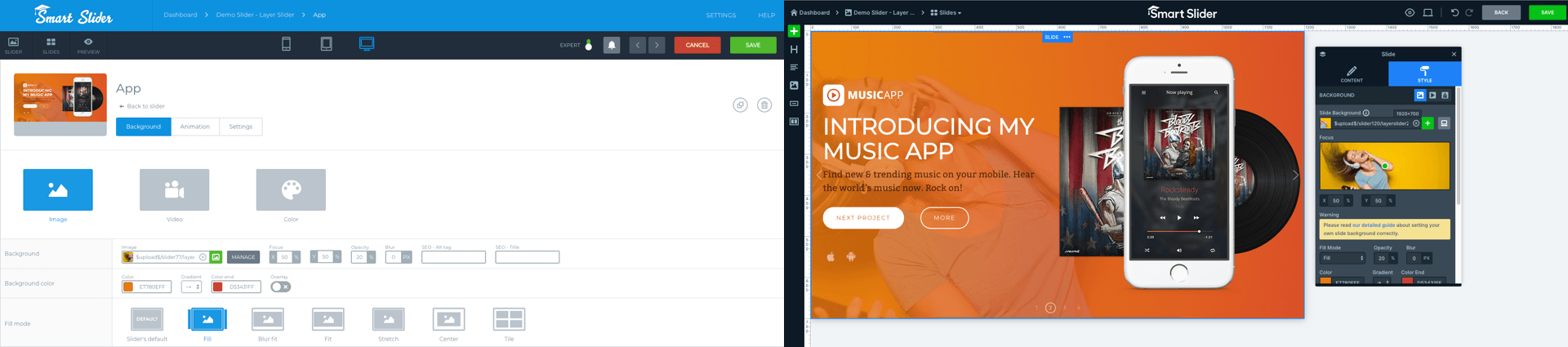
Итак, как вы получаете доступ к настройкам слайдов в 3.4? При переходе к любому слайду открывается окно слоя с параметрами слайда. Если вам это нужно в любое время, просто нажмите на метку слайда, которая всегда находится в верхней части слайда, когда вы наводите на нее указатель мыши. Или вы можете выбрать слайд из списка слоев.
Позиции слоя заменили режимы редактирования
В выпуске 3.2 мы представили режим содержимого, который был нашим новым и инновационным способом редактирования слайдов. Режим контента позволяет очень быстро создавать слайды. Кроме того, это сокращает время, необходимое для создания хорошего адаптивного макета. Если вам нужен опыт создания слайдов с помощью перетаскивания, вы можете использовать режим холста. Недостатком является то, что для достижения хорошего результата на маленьких экранах требуется гораздо больше усилий.
Раньше вы могли переключаться между двумя режимами редактирования на панели инструментов над слайдом. Если вы хотите переключиться из режима Canvas в режим содержимого, вам нужно нажать кнопку «Содержимое» на панели инструментов. Затем вам нужно было перетащить слой, чтобы расположить его в режиме содержимого. К сожалению, это позволило случайно переключить режим редактирования.
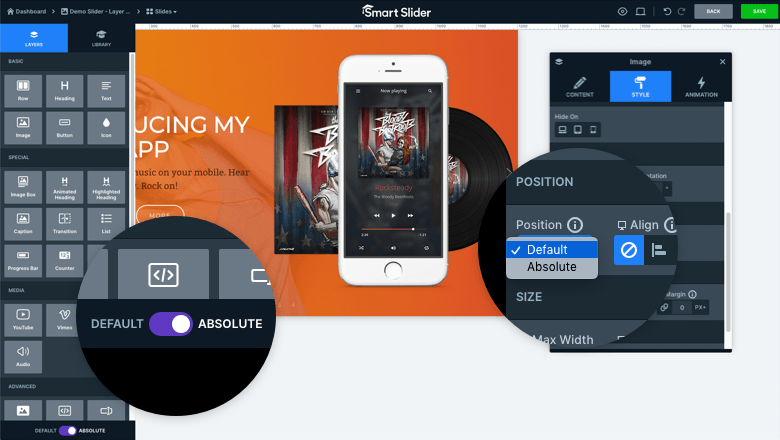
В новой версии улучшен и этот механизм. Во-первых, режим Content был переименован в Default, а Canvas — в Absolute. Во-вторых, они больше не действуют как «способы», а скорее как позиции. Это исключает возможность случайного перемещения слоя в неправильное положение. Что делает новую систему действительно превосходной? Вы можете увидеть, в какой позиции находится текущий слой, в окне слоя. Кроме того, и вы можете переключиться на другую позицию там.
Поприветствуйте совершенно новый, очень полезный список слоев.
Во время редактирования слайда важно иметь доступ к любому слою, даже если он невидим. Здесь появляется список слоев. Он позволяет вам видеть и выбирать любой слой, который вы добавили на слайд. Вы можете получить доступ к списку слоев из верхнего левого угла окна слоя.
Прощай, менеджер шрифтов
Редактирование каждого аспекта ваших слоев в окне слоя и просмотр результата на холсте было нашим главным приоритетом при разработке версии 3.4. Из-за этого мы решили избавиться от диспетчера шрифтов, который открывался во всплывающем окне. Это всплывающее окно закрывало холст, и вы не могли видеть ничего, кроме слоя, который редактировали в данный момент.
Начиная с версии 3.4, вы можете найти все параметры конфигурации прямо в окне слоя. Чтобы получить доступ к дополнительным параметрам, нажмите кнопку «Дополнительно» на вкладке «Стиль»! Удаление диспетчера шрифтов означало, что нам также пришлось отказаться от связанных шрифтов. Но вместо этого вы можете создать пресеты, если хотите повторно использовать свои дизайны.

Новый предварительный просмотр
Когда вы работаете над своим слайдом, важно видеть, как он будет выглядеть на разных устройствах. Мы это знаем, и это было одной из причин, по которой мы изменили предварительный просмотр. Этот новый предварительный просмотр дает вам точное представление о том, как ваш слайдер будет выглядеть, например, на маленьком мобильном экране. В качестве примера вы увидите, подходит ли ползунок к мобильной области просмотра или нет. 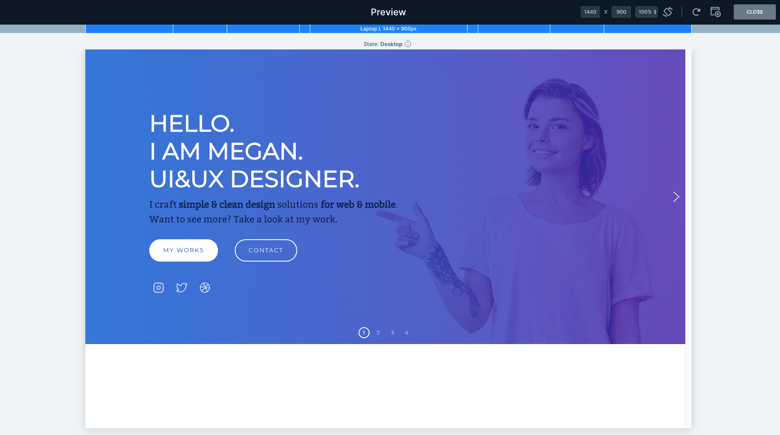
Что нового в настройках слайдера?
Настройка слайдера занимает намного меньше времени, чем создание слайда. Однако в настройках ползунка также произошли значительные изменения. Наиболее заметным изменением является то, что элементы управления (у которых был собственный раздел внизу) были перемещены вверх и получили собственную вкладку. В результате к ним гораздо удобнее обращаться, когда нужно настроить, например, стрелки.
Нет больше экспертного режима
Одним из наиболее важных изменений версии 3.4 было то, что мы больше не чувствовали необходимости сохранять режим «Эксперт». Мы создали экспертный режим, чтобы пользовательский интерфейс был удобным, особенно для новых пользователей. В экспертном режиме мы можем скрыть множество опций, которые вам не всегда нужны. В результате вы не были засыпаны слишком большим количеством настроек для настройки слайдера. 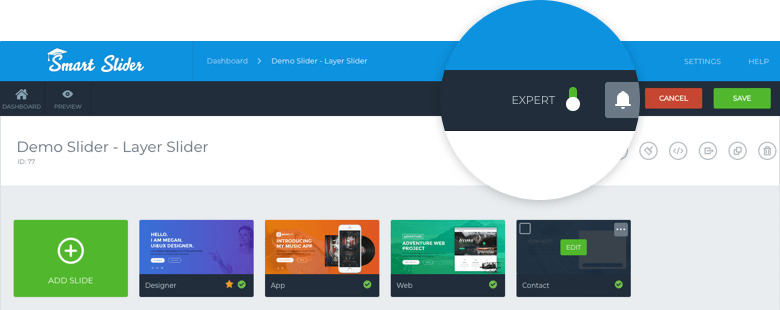
Расположение опций более логичное
Параметры конфигурации слайдера расположены в версии 3.4 более логично, чем когда-либо. В результате вам больше не нужно переключаться на разные вкладки, чтобы найти соответствующие настройки. Например, вы можете найти все эффекты и анимации на вкладке «Анимации». На вкладке «Автовоспроизведение» вы можете настроить автовоспроизведение и найти элементы управления, связанные с автовоспроизведением. Если вы используете ползунок «Витрина» или «Карусель», вы можете установить размеры слайдов на вкладке «Размер», где находятся настройки размера слайдера. 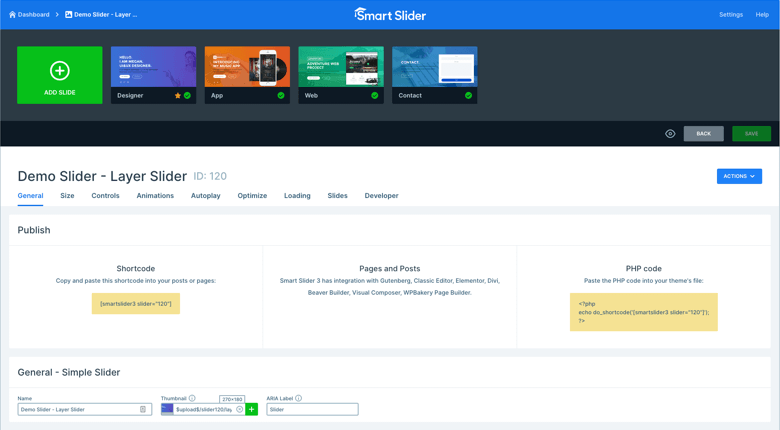
Пользовательские размеры больше не равны контрольным точкам
В предыдущей версии Smart Slider вам нужно было настроить собственный размер слайдера по двум причинам. Во-первых, чтобы иметь возможность создать пользовательскую точку останова, когда ваш ползунок должен был переключиться на другое устройство. Во-вторых, чтобы иметь возможность увеличить высоту слайдера на другом устройстве. Эти действия не совпадают, и новая версия 3.4 не будет обрабатывать их вместе. Что это значит? Вы можете создать точку останова, не задавая собственный размер ползунка, и наоборот.
Новая система точек останова
Говоря о точках останова, мы изменили способ их обработки Smart Slider. Раньше бэкенд и интерфейс использовали разные точки останова, что усложняло редактирование. В новой системе точки останова одинаковы как на бэкенде, так и на интерфейсе. В результате ваши слайды будут выглядеть лучше на разных устройствах, чем когда-либо прежде. 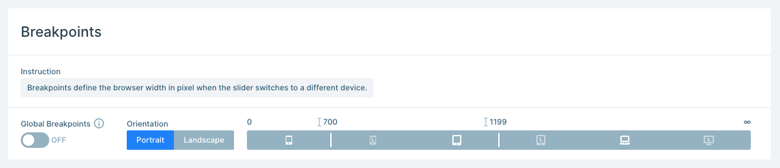
Ограничение ширины слайда заменяет максимальную высоту
Параметр «Максимальная высота слайдера» устарел в пользу функции «Ограничить ширину слайда». Начиная с версии 3.4 вы можете использовать параметр Ограничить ширину слайда, чтобы слайдер не становился слишком высоким на больших экранах.
Корзина теперь доступна для ползунков
Одной из наиболее востребованных функций была возможность восстановить удаленные ползунки. Таким образом, обновление 3.4 представляет корзину, куда попадают ваши удаленные ползунки. В результате у вас есть возможность восстановить случайно удаленные слайдеры.
Internet Explorer больше не поддерживается
Согласно Microsoft, Internet Explorer больше не браузер, а решение для обеспечения совместимости. Поэтому в версии 3.4 мы решили не поддерживать Internet Explorer как внутренний или внешний браузер.
Заключение
Приятно видеть, как Smart Slider развивается после каждого обновления. Новая версия 3.4 вносит значительные улучшения в ваш рабочий процесс, поэтому вы можете создавать более качественные ползунки за меньшее время. Никаких уловок, никаких наворотов, только инструменты, которые вам нужны, когда они вам нужны.
